
今回は、iPad miniに装着してノートパソコン(クラムシェル型)として使えるキーボードカバーをまとめてレビューしていきます。
iPad miniが画面になり、パカッと開いてノートパソコンとして使えるタイプです。
このタイプのキーボードカバーについて、執筆時点でアマゾンで購入できるものをすべて購入し、それぞれを使った上で比較し、各々の善し悪しを踏まえてどれが一番優れているのか、ランキング形式でお伝えします。

なぜminiかというと、デイリーガジェットが大好きなUMPC(超小型ノートパソコン)にできるからです。今回は最新のiPad mini 5を使いました。
このタイプのカバー、最高です。一度この味を知ったら離れられません。7.9インチMacBookかというレベルです。

↓のように折りたたんでスタンドさせられるタイプのキーボード付きカバーの方が一般的ですが、文字入力をよく行うなど、ノートパソコンとしてiPad miniを使いたい方には、断然今回のタイプのカバーをオススメします。
iPadOSにおける物理キーボード操作は、格段に進化しています。
そのあたりは記事の後段で触れたいと思います。
まずは本題であるキーボードカバー全比較です。第1位から順にご紹介していきます!
第1位 Brydge:圧倒的王者!最高品質で完全にMacBook!
でも高い…
アメリカのBrydge Technologies LLC製のiPad mini 4/5対応Bluetoothキーボードカバーです。
圧倒的王者です。クオリティがとんでもないです。ここまで完成度が高いキーボードカバーはなかなかお目にかかれません。iPad miniを、完全に7.9インチMacBook化できます。冗談抜きに2台購入しておこうかと悩んでいます。

最大のネックは価格。↓のように税込15,782円します。た、高い笑
ただ、この値段に見合ったクオリティです。カラーはシルバーとスペースグレイ。
外箱も高級感があるマグネット開閉式。充電ケーブルやステッカーが同梱されています。

重量はiPad mini 5を入れて654gです。比較した他2台のカバーよりも50-100gほど重くなっています。ただ、クラムシェルのUMPCと考えればそれほど気になりません。むしろMacBook感がより際立ちます。(べた褒め)

素晴らしい点の1つ目は、なんと言ってもその質感。iPad mini本体に極限まで近づけたアルミ外装で、ヒンヤリとしたMacBookの外装によく似ています。また、底面にはBRYDGEロゴのほか、技適マークもついています。

素晴らしい点2つ目、開閉角度。
タブレットとしてもノートパソコンとしても使える2-in-1は、タブレット側にバッテリーやメイン基板が集約されているため、どうしても画面が重くなってしまいます。
それを支えるようにキーボードも重くすると全体がズッシリしてしまうため、苦肉の策として画面が大きくは開かなくなっているものが一般的です。これはWindowsの2-in-1も同じ。
かといってSurfaceのようにキックスタンド式にしてしまうと、不安定な場所での操作など、クラムシェルとしての使い勝手が落ちてしまいます。
このBrydgeカバーがすごいのは、180度開くのです。
まず↓くらいの角度で安定するのはもちろんのこと……

↓のように倒していっても、画面側に倒れません。ちゃんとキーボードの手前部が地面についた状態で画面が広がります。

そして、最大180度(実際は185度くらい)まで開きます。このタイプのキーボードカバーに必ずある「画面が大きく開かない」というデメリットを、ヒンジの工夫によって克服しています。素晴らしい!

素晴らしい点3つめは、打鍵感とキー配列の広さです。他2つのキーボードは、ガチャガチャ感のあるチープな打鍵感なのですが、本機は上品な打ち心地。跳ね返り強めでストローク深を感じます。
左右いっぱいに広がっていることで、配列も一番自然です。

他2台にない点として、キーボードバックライトが搭載されています。3段階に明るさが調節できます。さらに、最上段に独立して特殊キーが配置されています。音量やホームに戻る、ロックボタンなど。他2台はいずれもFnキーと数字の同時押しになっているので、独立して配置されているのは○です。
キーピッチは15.5mmほどなので、一般的な19mmと比べると多少の窮屈さは感じますが、すぐに慣れるレベルです。
ヒンジ部は、硬いゴムでしっかりとはまります。背面から見ると↓のようになります。

背面保護がないので、iPadを傷つけたくない場合はMacBookと同じようにポーチなどに入れて持ち運ぶのが良いでしょう。
画面を閉じたときもパーフェクトフィットです。1台のクラムシェル型UMPCとして設計されたかのような一体感。

充電はmicro USBなのは残念ポイント。USB Type-Cにしてほしかったですね。満充電で最大12ヶ月持つとのこと。
というわけでまとめますと、
- 素晴らしい点
- 質感:アルミ外装で高級感があり、iPad miniとパーフェクトフィット
- 画面開角:180度開くうえに、どの角度でも画面側に倒れず使える
- キー配列と打鍵感:左右いっぱいに広くとられ、打鍵感もしっかり。特殊キーも最上段に独立して確保
- キーボードバックライト搭載:3段階調整可能
- バッテリー持続時間:最大12ヶ月
- いまいちな点
- 価格:高い。15,000円以上と、他2台の5倍(でも価格に見合ったクオリティ)
- 背面保護:iPad miniを傷つけたくなければポーチなどに入れましょう
- 重量:iPad miniとあわせて約650g。他2台よりも50-100g重い
- 充電:micro USBです。Type-Cにしてほしかった。今回の3台はすべてmicro USBですが
このケースはちょっと感動しました。iPad miniをノートパソコンとして使いたい方には、相当オススメ。

第2位 Eisuiyi:見た目はダサいけど唯一の背面保護付き!
第2位は、Eisuiyiというおそらく中国のメーカーのカバーです。このケースは、今回の3つの中で唯一、背面も保護してくれるタイプです。価格も安く背面保護付きでコスパは高め。背面保護必須の方にとっては唯一の選択肢になります。

価格は↓の通り税込3,070円。ピンクやブルーなど、合計6色のカラバリから選択できます。
同梱物は、カバー本体と充電用ケーブルです。

背面保護が付いているのは素晴らしいのですが、最大の欠点はデザインがダサいことです。笑
↓のように、リンゴマークの部分がくりぬかれています。ダサい。(失礼)

「私、リンゴ使ってます」みたいなアピール以外に何の意味もないこの穴、なぜ開けたのでしょうか。使うのをためらうレベルでダサいです。
軽量化のためとかなら分かりますが、それならもっと違う開け方があるのではないかと思います。
重量は、3台の中で真ん中の597gです。軽さは嬉しいポイント。

最大開角は↓の通り。クラムシェルの2-in-1としては一般的なレベルだと思います。

充電は上に見えるmicro USB。待機時間35日、連続使用時間70時間です。
配列は↓の通り。Brydgeと異なり、特殊キーはFn同時押しとなっていて、またキーボードバックライトは搭載されていません。

ガチャガチャ感はあるものの、ストローク深めの打鍵感はそれほど悪くはありません。
底面はこんな感じです↓

背面保護部はカチッと小気味よくはまります。
良い点として、iPad miniのLightningポートやイヤホンジャックなどの切り抜きが細かいです。カバーによってはかなり広く開けられているものもありますが、本機は↓のように結構ギリギリまで保護してくれています。

音量や電源ボタン、カメラ穴も同様です。↓

そこまでちゃんと保護しているのに、背面はなぜか↓のようにAppleロゴ部だけポッカリと開けています……堂々と閉じてほしかったです。

まとめますと、
- 素晴らしい点
- 背面保護:3台の中で唯一背面保護に対応
- 切り抜き:iPad miniの電源ボタンやイヤホンジャックなどの切り抜きが細かい
- 打鍵感:ガチャガチャ感はあるものの、打ちにくくはない
- いまいちな点
- デザイン:ダサい
- 配列:タッチパッドなくフットプリントに余裕があるのに特殊キーがFn同時押し
- 充電:micro USB
背面保護が必須の方は、これ一択になりますね!価格も安いため、iPad miniを傷つける不安を感じず多少手荒にガシガシ使いたい方にはオススメです。
第3位 Arteck:一番安いコスパ王!スペースキーがダサい
第3位は、Arteckというこちらもおそらく中国メーカーのキーボードカバーです。

3位になった理由は、2位のEisuiyiから背面保護をなくしたような商品だからです。
「じゃあAppleロゴ切り抜きがなくてデザインは勝っているんじゃないのか?」と思うかもしれませんが、コチラはスペースキーにArteckというロゴがプリントされていて、これはこれでダサいんですね笑。なのでそこはパーです。
価格は一番安く、↓のように税込2,299円です。安さはNo.1ですね。
キーボードカバー本体と、充電ケーブルが同梱されています。

最大開角は↓の通り。第2位のEisuiyiとほぼ同じです。充電はmicro USB。連続使用時間は50時間です。

配列もEisuiyiとほぼ同じ。特殊キーはFn同時押しです。フットプリントに余裕があるのにもったいないですね。コチラは、右上部にCapsやChargeなどのインディケータがついています。

何よりスペースキーにプリントされたARTECKロゴが悪目立ちしています。その場所で主張する必要あるんか?と。キートップは、ロゴをプリントする場所ではないと思います。
ストローク深めの打鍵感はEisuiyiと似ていますが、打鍵音が少し気になります。3台の中では一番チープな打鍵音がします。
装着したときの背面は↓のようになります。

底面はこんな感じ↓技適マークもついていますよ。

フィット感は悪くありません。ヒンジ部の接着面積が広いため、Brydgeよりもガッシリとはまります。

重量は547gと、3台のなかで最も軽くなっています。

第3位になってしまったArteck、まとめますと下記の通り。
- 素晴らしい点
- 価格:一番安い。とりあえずお試しで買ってみてもいいかも
- 重量:一番軽い。背面保護がないが、とにかく軽い方が良いという方にはオススメ
- ヒンジ部:接着面積が広く、ノートパソコンとしてだけ使うならBrydgeよりもしっかり装着できる
- いまいちな点
- デザイン:スペースキーに悪目立ちするロゴ
- 配列:タッチパッドなくフットプリントに余裕があるのに特殊キーがFn同時押し
- 背面保護:Brydge同様、背面保護はない
- 打鍵感:3台の中では一番チープ
- 充電:こちらもmicro USB
一番軽くて一番安いという、分かりやすい特徴を持っています。とりあえず最小コストでiPadノートパソコン化を体験してみたい方には良いかもしれません。
「iPad+キーボード」は神進化している!
iPadに装着してクラムシェル型のノートパソコンとして使えるカバーをレビューしてきました。
かつてはiPadもiPhoneと同じくiOSが搭載されていましたが、2019年以降はiPadOSとして独自進化を続けています。
iPadOSは、iOSよりもキーボードやタッチパッド操作が便利になっています。
commandとの組み合わせてコピペ(C/V/X)、タブを開く(T)、閉じる(W)、タスク切り替え(Tab)、ホームに戻る(H)、などの操作ができるのは当然のこと、さらに嬉しいポイントはカーソル操作です。

Macのキーボードは、commandと組み合わせたMacのショートカットと、controlと組み合わせたemacsライクなカーソル操作が共存しているのが、特にソースコードや長文入力を多用するユーザーには素晴らしいポイントですよね。
コーディングをする方はおなじみだと思いますが、control+pで↑、control+bで←、control+kで行削除など、一度慣れるとこれ以外のやり方でカーソル操作や文章編集をするのがあり得なくなるほど便利です。右下にあるカーソルキーに手を持って行く必要がなく、ホームポジションに置いたままカーソル操作や文字列操作ができるためです。
かつてiOS時代は、このemacsライクな操作は行移動が非対応など不完全なものでした。ただ、現在のiPadOSはMacとほぼ遜色ないレベルで対応しています。
今回ご紹介したキーボードカバーをはじめ、ほとんどのBluetoothキーボードはUS配列ですが、その場合はAキーの隣がCaps Lockになっています。
MacのJIS配列はこの位置にControlがあり、それが上記のemacsライクなカーソル操作を格段に便利にしてくれています。
この邪魔なCaps Lockですが、iPadOSではちゃんとControl化できます。
やり方は簡単。ペアリングした状態で、設定から「キーボード」を開き、「ハードウェアキーボード」を選択します。

下の方にある「装飾キー」を選択します。
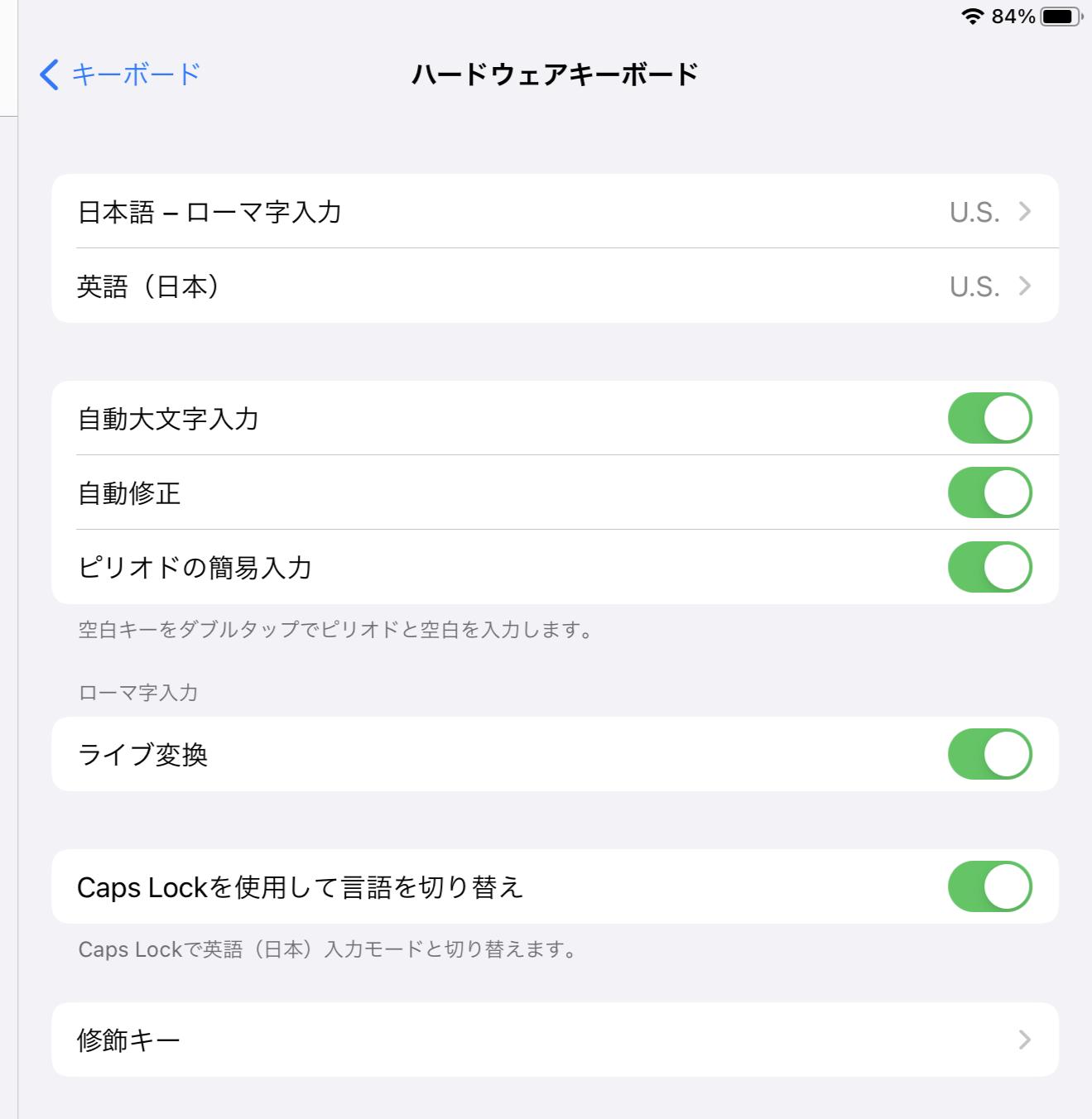
ここで、「Caps Lockキー」をタップし、遷移先でControlを選択します。
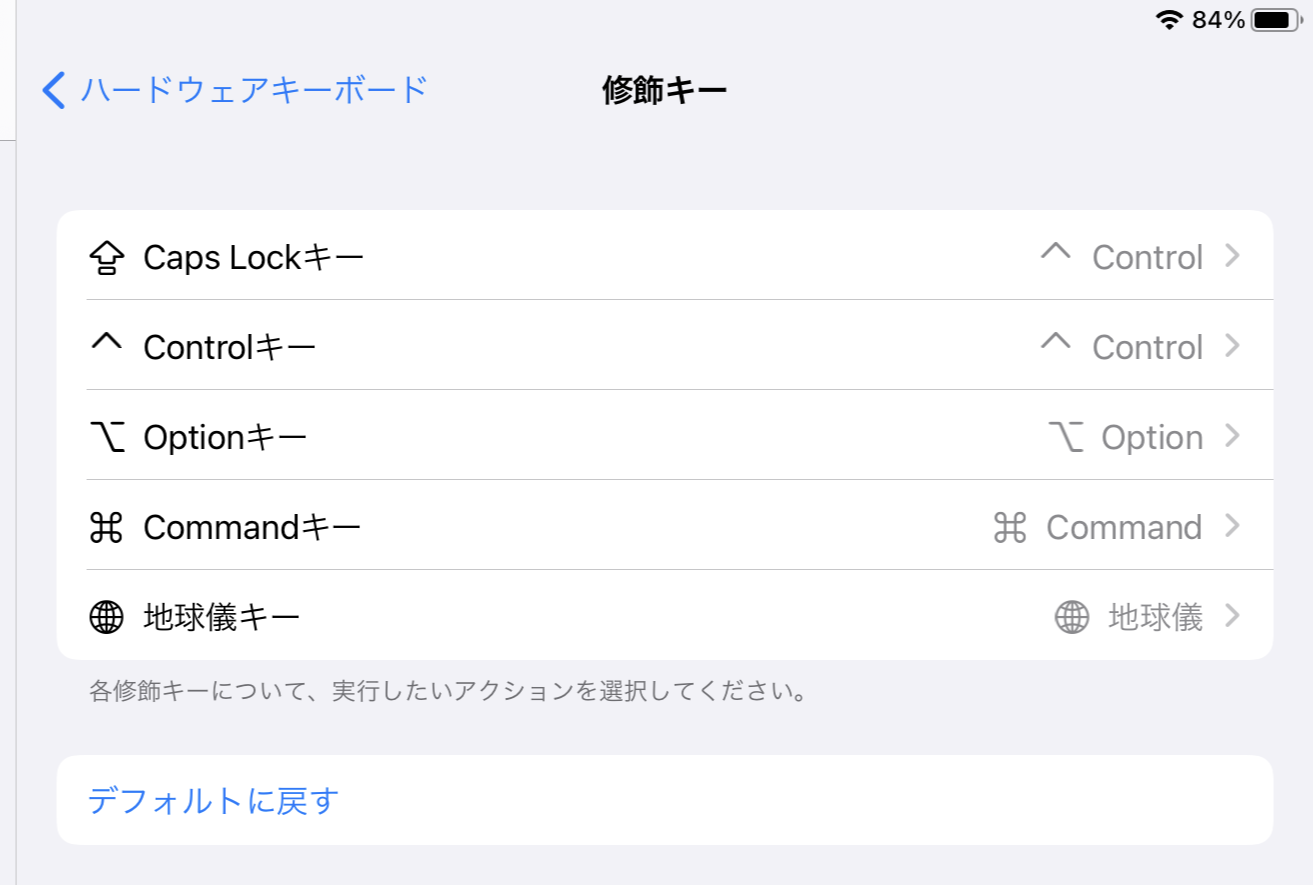
これだけで、Caps LockがControl化できます。
小指を不自然な位置に動かさずとも、Macと同じカーソル操作が実現できてしまいます。
最高としか言いようがありません。
まとめ.使い道によってはノートパソコンよりも便利
以上、iPad miniに装着してノートパソコンとして使えるキーボードカバーをレビューしてきました。
今回の3モデルが、現時点でAmazonで購入できるおそらく全種類だと思います。これら以外のものは、↓のようにパタパタと折りたたんでスタンド形状にするカバータイプになるので、ノートパソコンとして使いたい場合は今回の3モデルが便利だと思います。
それぞれに良い点・悪い点がありましたが、MacBookのようなハイクオリティを求めるならBrydge、背面保護が欲しい方はEisuiyi、とにかく安く済ませたい方はArteckと、うまく差別化できていると思います。
iPadOSにおけるキーボード操作が進化した結果、今回ご紹介したような物理キーボードを使ってのiPad利用は大変便利です。
多くのノートパソコンよりも起動が速く、思いついたときにパッと開いてすぐに書き始められますし、特にブラウザなどはキーボードショートカットによる操作もこなれてきています。
またノートパソコンよりも軽く、バッテリー持ちもよいというモバイルフレンドリーな点も嬉しいポイント。
PCでしかできない作業も多いですが、外出先での利用がiPadアプリでも事足りる場合であれば、iPadのノートパソコン化はかなり魅力的な選択肢になると思います。
というわけで、興味を持った方はチェックしてみてください。
便利な使い方があれば、ぜひコメント欄で教えてください!









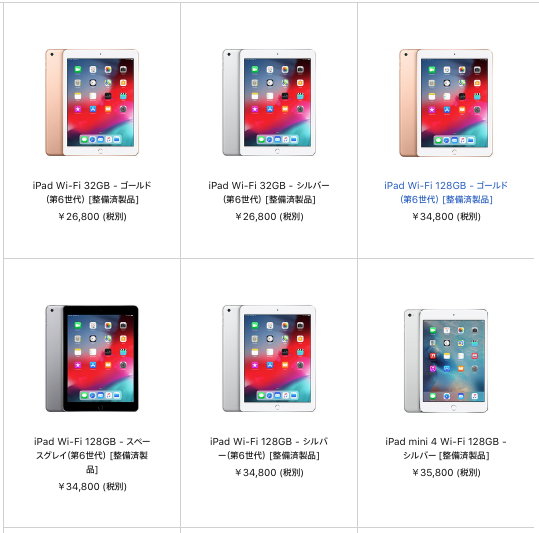






コメント
いつも興味深く記事を拝見しています。
こういう記事ではキーボードが日本語配列のものも
取り上げて頂きたいです。
コメントありがとうございます。
このタイプのキーボード、日本語配列のものがないんですよね‥私も日本語配列派なので、残念です